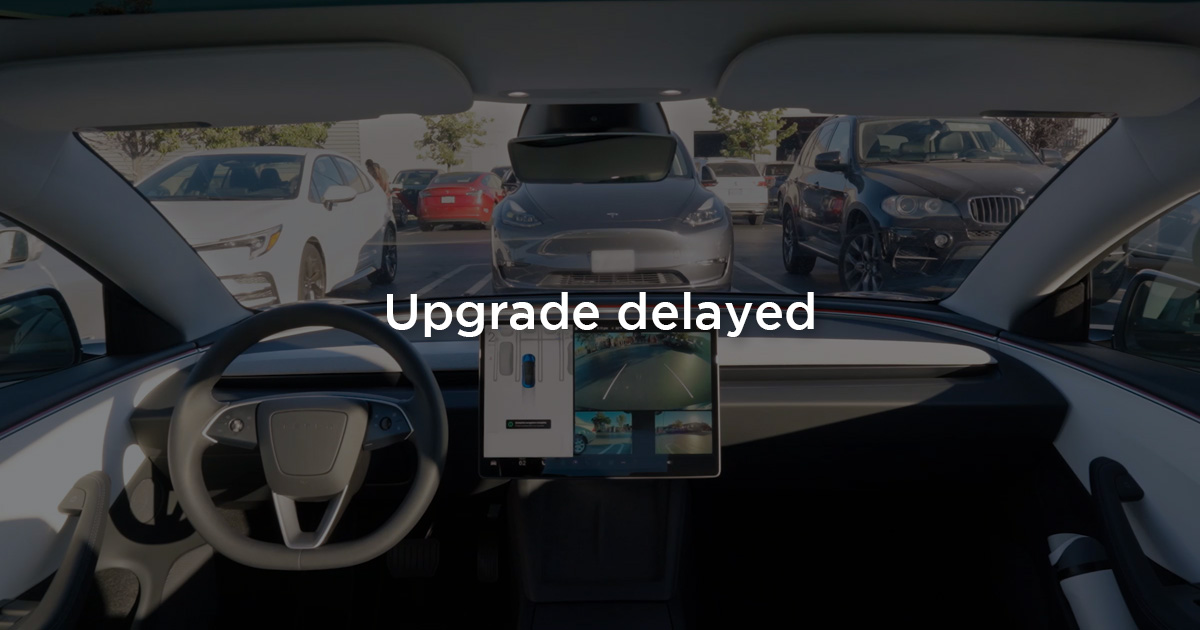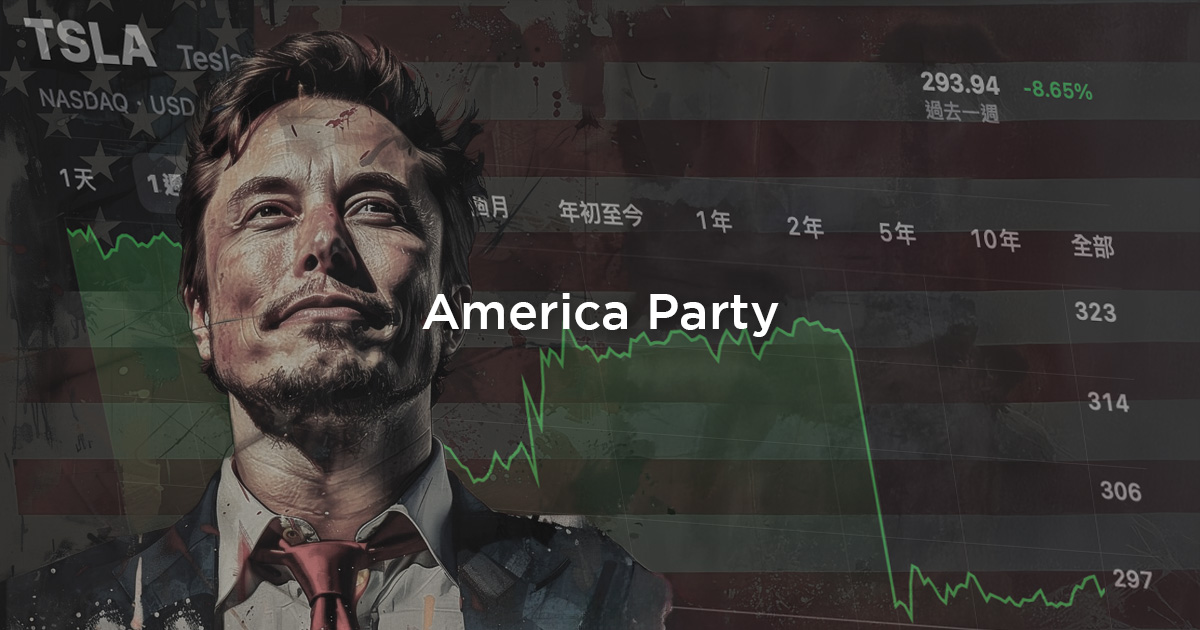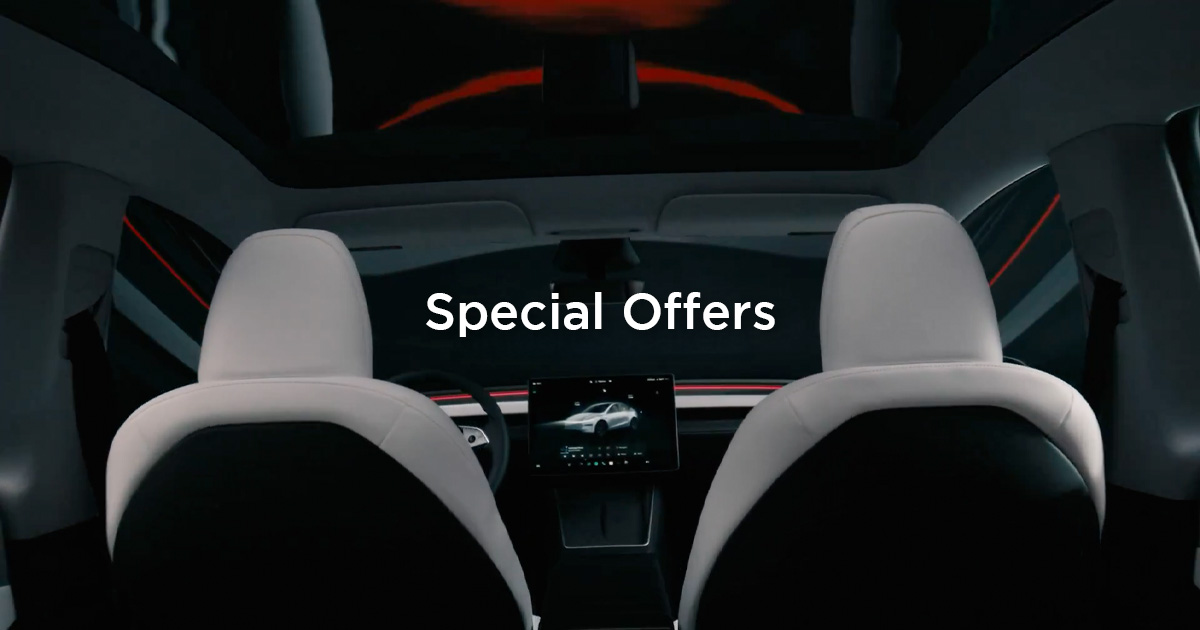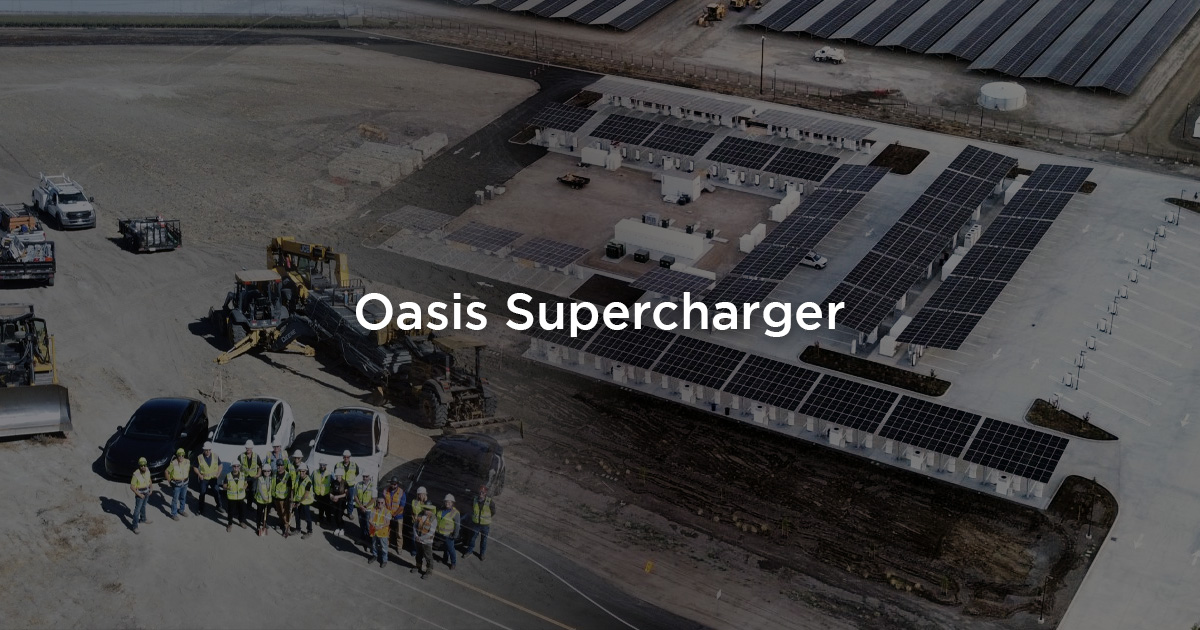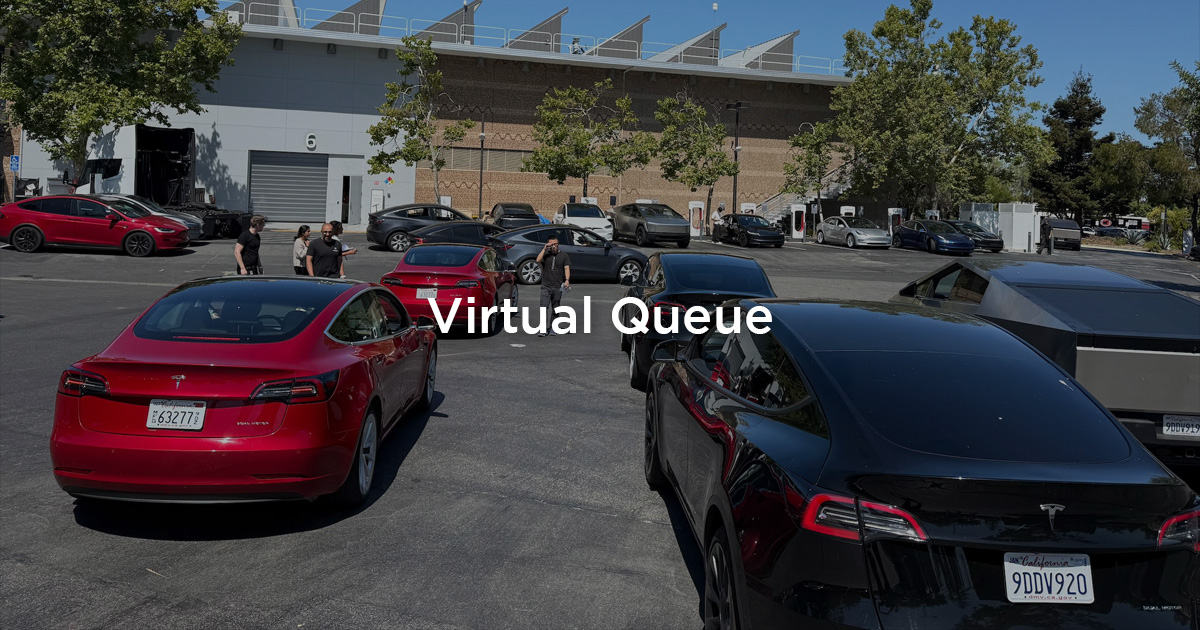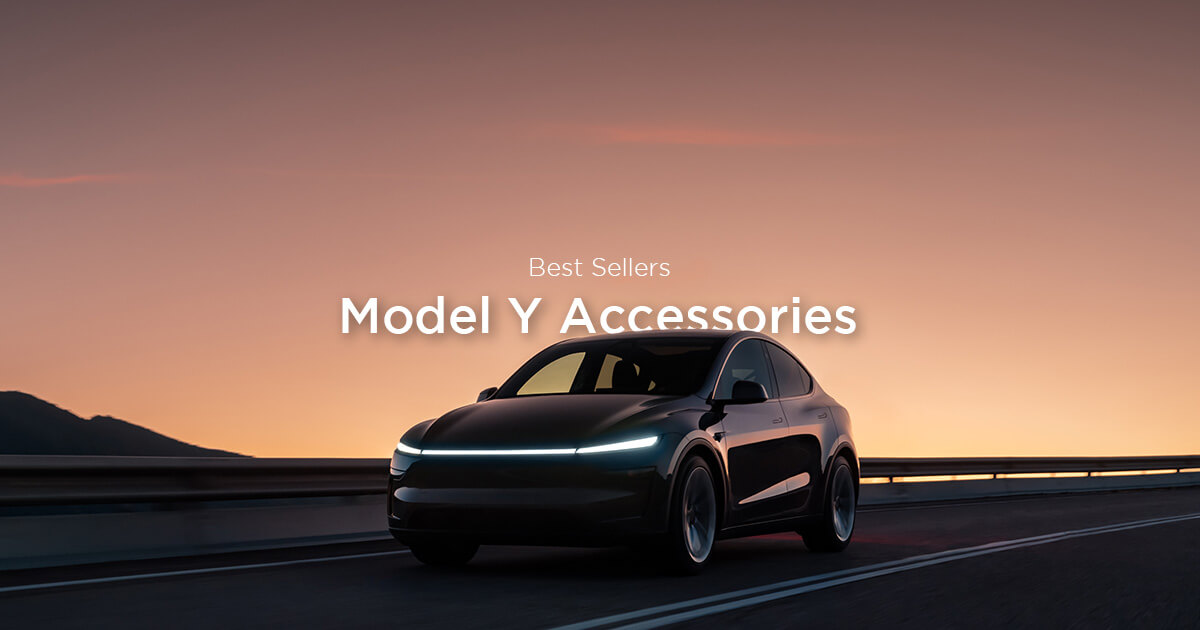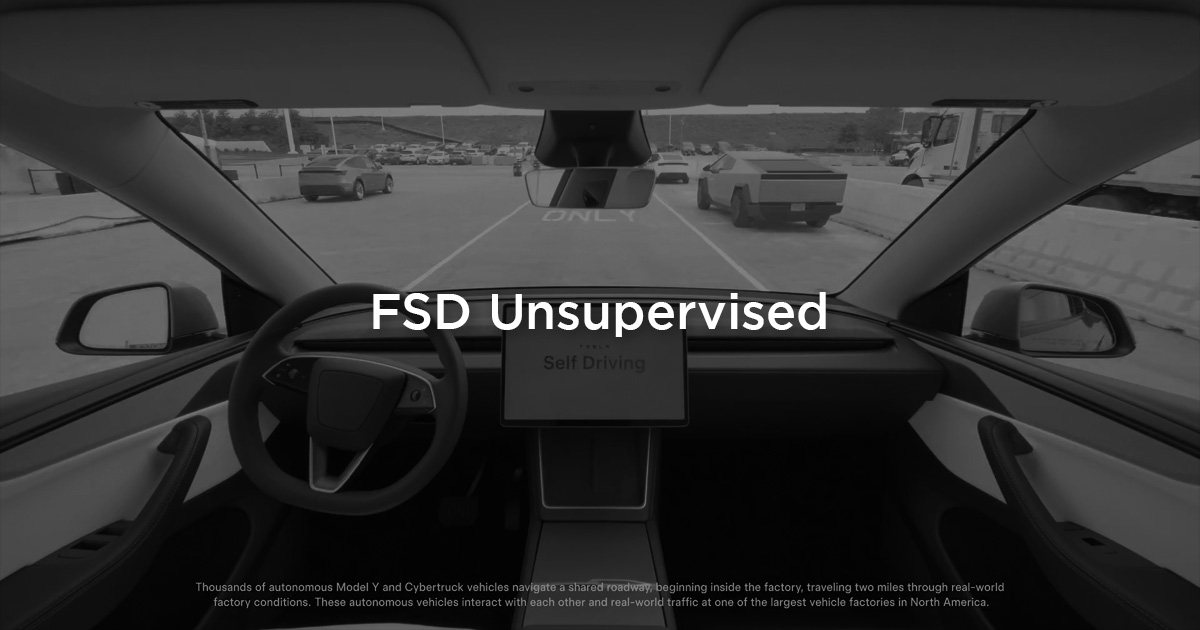在 macOS 按 ⌘ Command + X / ⌘ Command + V 可以剪下、貼上文字,不過若是要「移動」檔案或資料夾,就會發現剪下貼上的快速鍵沒有作用。
用游標拖、拉、放就能在 macOS 中自由移動檔案和資料夾,不過僅限於 Mac 本機(或同裝置)上;若是想要將 Mac 中的檔案移動到隨身碟、外接硬碟,那麼拖、拉、放這個動作則是複製檔案,而非移動檔案。
其實 Finder 是有剪下貼上(搬移檔案)功能的,只要記得一組鍵盤快速鍵即可。
Mac 剪下貼上第一步
選取要移動的檔案或資料夾,並按「⌘ Command + C」複製
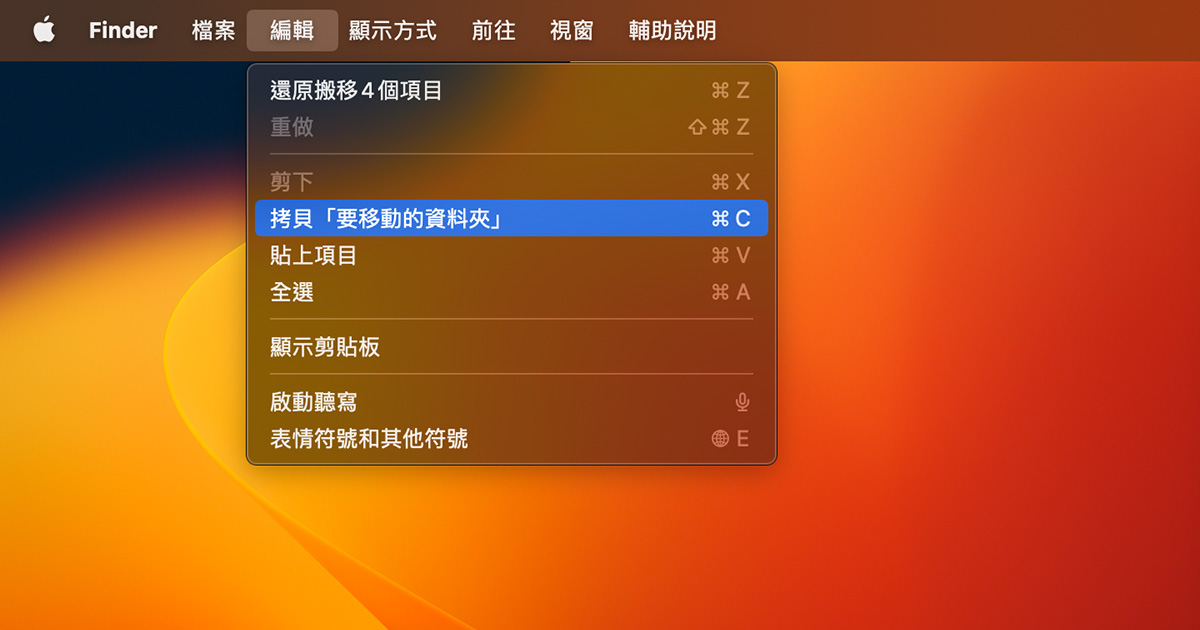
Mac 剪下貼上第二步
開啟目標資料夾,再按「⌘ Command + ⌥ Option + V」貼上
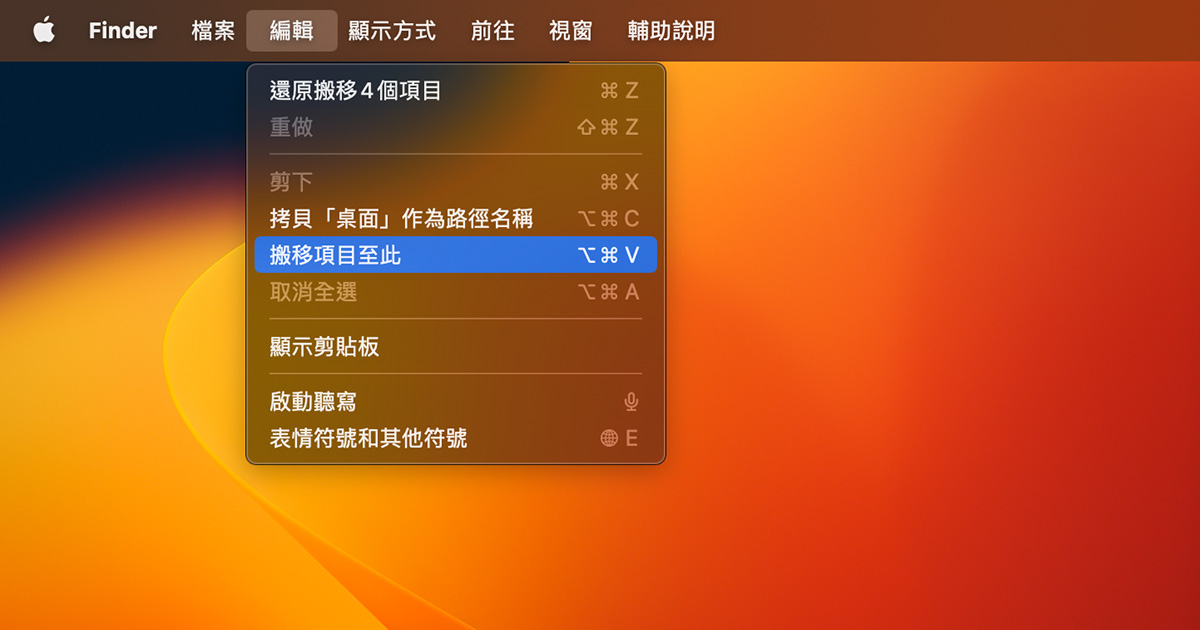
從選單中可以看到,當按住「⌥ Option」鍵時,「貼上項目」就會變成「搬移項目至此」也就是移動檔案的意思,就是這麼簡單!
考慮購車的您,可透過 專屬推薦連結 於官網訂購,或提供推薦碼給銷售顧問,即可享有 NT$8,000 購車優惠。若有任何問題,歡迎加入 LINE 官方帳號,免費領取交車指南並獲得即時協助。
若您有意在家中或營業場所導入 Tesla Powerwall 儲能系統,以降低停電風險、提升供電穩定性,可透過 LINE 官方帳號預約 使用優惠代碼「TESLAGURU」享電機場勘預約折扣,盡早開始規劃。
若覺得本站內容實用,歡迎追蹤 LINE TODAY 與 Facebook 粉絲專頁,日後查找用車資訊更方便。